Cortana: Virtuálna asistentka spoločnosti Microsoft
Cortana je virtuálna digitálna asistentka spoločnosti Microsoft a je k dispozícii na prenosných počítačoch a počítačoch so systémom Windows. Ak ste niekedy použili Siri na iPhone, Google Assistant na Androide, príp Alexa na Amazon Echo ste už s týmto typom technológie oboznámení.
Čo dokáže Cortana?
Cortana má a tona funkcií ale predvolene slúži ako kanál správ a počasia. Vyberte Vyhľadávanie okno alebo Porozprávajte sa s Cortanou na ľubovoľnom paneli úloh systému Windows 10 s podporou Cortany, kde nájdete najnovšie aktualizácie.
Cortana môže slúžiť ako encyklopédia, almanach, slovník a tezaurus. Môžete napísať alebo povedať veci ako: "Aké je iné slovo pre inteligentný?" a okamžite uvidíte zoznam synoným. Môžete sa opýtať, čo je konkrétna položka ("Čo je to gyroskop?"), kedy sa niečo stalo ("Kedy bolo prvé pristátie na Mesiaci?") atď.
Ako Cortana funguje?
Cortana používa Bing vyhľadávač odpovedať na vecné otázky. Ak je odpoveď jednoduchá, okamžite sa zobrazí v zozname výsledkov okna Hľadať. Ak si Cortana nie je istá, otvorí váš obľúbený webový prehliadač so zoznamom výsledkov, ktoré môžete preskúmať a sami nájsť odpoveď.
Cortana môže tiež poskytnúť prispôsobené odpovede na otázky ako: "Aké je počasie?" alebo "Ako dlho mi bude trvať, kým sa dnes dostanem do kancelárie?" Bude však potrebovať poznať vašu polohu. V tomto príklade musí mať tiež povolený prístup k vašej pracovnej polohe, ktorú môže získať z vášho zoznamu kontaktov.
Keď dáte Cortane povolenie prístup k vašej polohe, pôsobí skôr ako skutočný asistent a menej ako oslavovaný vyhľadávací nástroj. Keď je vaša poloha zdieľaná, položte jej otázku, napríklad „Aké filmy sa prehrávajú v mojej blízkosti?“ Vyhľadá najbližšie kino a prečíta názvy filmov a premietacie časy. Môžete ho tiež požiadať, aby našiel miestnu autobusovú zastávku alebo blízku čerpaciu stanicu.
Pridané vlastnosti
Cortane môžete udeliť ďalšie povolenia nad rámec vašej polohy, aby ste dosiahli ešte lepší výkon. Ak napríklad povolíte Cortane prístup k vašim kontaktom, kalendáru, e-mailu a správam, môže vám pripomenúť schôdzky, narodeniny a ďalšie údaje. Môže tiež vytvárať nové stretnutia a pripomínať vám nadchádzajúce stretnutia a aktivity. Stačí sa len opýtať.
Môžete požiadať Cortanu, aby pretriedila vaše údaje a poskytla konkrétne súbory vyhlásením typu: „Ukáž mi moje fotky z augusta“ alebo „Ukážte mi dokument, na ktorom som včera pracoval.“ Nikdy sa nebojte experimentovať s tým, čo vy môcť povedať. Čím viac sa pýtate, tým viac sa Cortana dozvie.
Ďalšie informácie o tom, čo Cortana dokáže, nájdete na stránke niektoré každodenné použitie Cortany v systéme Windows 10.
Ako komunikovať s Cortanou
Existuje niekoľko spôsobov, ako komunikovať s Cortanou. Svoj dotaz alebo príkaz môžete zadať do Vyhľadávanie oblasť alebo Porozprávajte sa s Cortanou možnosť na paneli úloh. Písanie je možnosť, ak nechcete zadávať verbálne príkazy alebo ak váš počítač nemá mikrofón. Výsledky sa vám budú zobrazovať počas písania, čo je pohodlné a umožňuje to zastaviť písanie a okamžite vybrať akýkoľvek výsledok, ktorý zodpovedá vášmu dopytu. Túto možnosť môžete zvoliť aj vtedy, ak sa nachádzate v hlučnom prostredí.
Ak máte nainštalovaný mikrofón a pracujete na svojom počítači alebo tablete, vyberte okno Hľadať alebo Porozprávajte sa s Cortanou na paneli úloh a vyberte mikrofón. Týmto pritiahnete Cortaninu pozornosť a vy budete vedieť, že ju máte, podľa výzvy, ktorá ukazuje, že počúva.
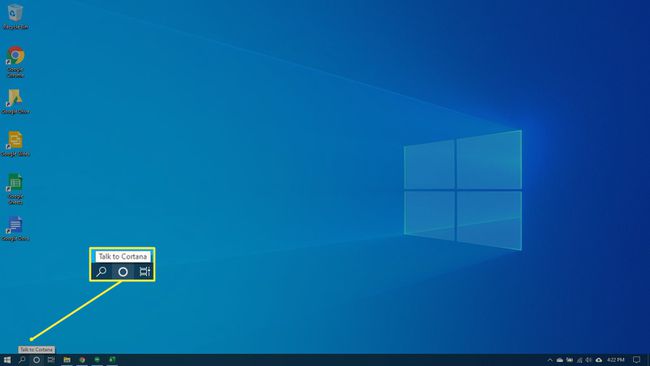
Keď budete pripravení, hovorte s Cortanou pomocou svojho prirodzeného hlasu a jazyka. Jeho interpretácia toho, čo počuje, sa zobrazí v poli Hľadať. V závislosti od toho, čo hovoríte, môže odvetiť, takže pozorne počúvajte. Ak ho napríklad požiadate o vytvorenie stretnutia v kalendári, vyzve vás na zadanie podrobností. Bude chcieť vedieť kedy, kde, kedy a tak ďalej.
nakoniec v Nastaveniach je možnosť nechať Cortanu počúvať pre verbálnu narážku: „Ahoj, Cortana." Ak ste toto nastavenie povolili, všetko, čo urobíte, je povedať „Hej, Cortana“ a bude k dispozícii. (Funguje to rovnako ako „Ahoj, Siri“ funguje na iPhone.) Ak to chcete teraz vyskúšať, povedzte: „Ahoj, Cortana, koľko je hodín?" Okamžite uvidíte, či je táto možnosť povolená alebo či je to potrebné povolené.
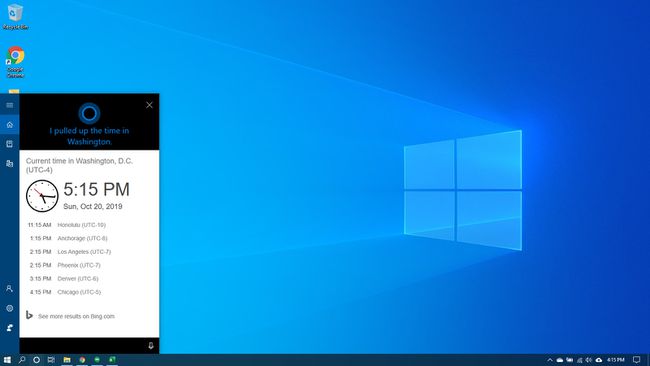
Ako sa o vás Cortana dozvie
Na začiatku sa o vás Cortana dozvie prostredníctvom vášho pripojeného konta Microsoft. Z tohto účtu môže Cortana získať vaše meno a vek a ďalšie údaje, ktoré ste poskytli. Budete sa chcieť prihlásiť pomocou konta Microsoft vyťažte z Cortany maximum. (Prečítajte si o nich viac typy účtov ak by ste chceli.)
Ďalším spôsobom, ako sa Cortana zlepšuje, je prax. Čím viac budete Cortanu používať, tým viac sa naučí. Platí to najmä vtedy, ak počas procesu nastavenia dáte Cortane prístup k vášmu kalendáru, e-mailu, správam, histórii vyhľadávania alebo mediálnemu obsahu (ako sú fotografie, dokumenty, hudba a filmy).
Cortana používa to, čo nájde, na vytváranie predpokladov o tom, čo potrebujete vedieť, na vytváranie pripomienok a poskytovanie relevantnejších informácií pri vyhľadávaní. Napríklad, ak často hľadáte informácie o basketbalovom tíme Dallas Mavericks a ste v Dallase je pravdepodobné, že keď sa Cortany spýtate, či váš tím vyhral alebo prehral, bude vedieť, ktorý tím ste vy priemerný.
Bude tiež pohodlnejšie s vaším hlasom, keď mu budete dávať čoraz viac verbálnych príkazov.
A na záver, čo tak trochu zábavy?
Cortana môže poskytnúť pár smiechu, ak ju trochu povzbudíte. Ak ste to povolili, povedzte do mikrofónu: „Hej, Cortana“, za ktorým nasleduje niektorá z nasledujúcich fráz:
- Si človek?
- Povedz mi vtip.
- Poznáte Siri?
- Aká je odpoveď na život, vesmír a všetko?
- Zaspievaj mi melódiu.
- Kto je tvoj tvorca?
- Zoberieš si ma?
